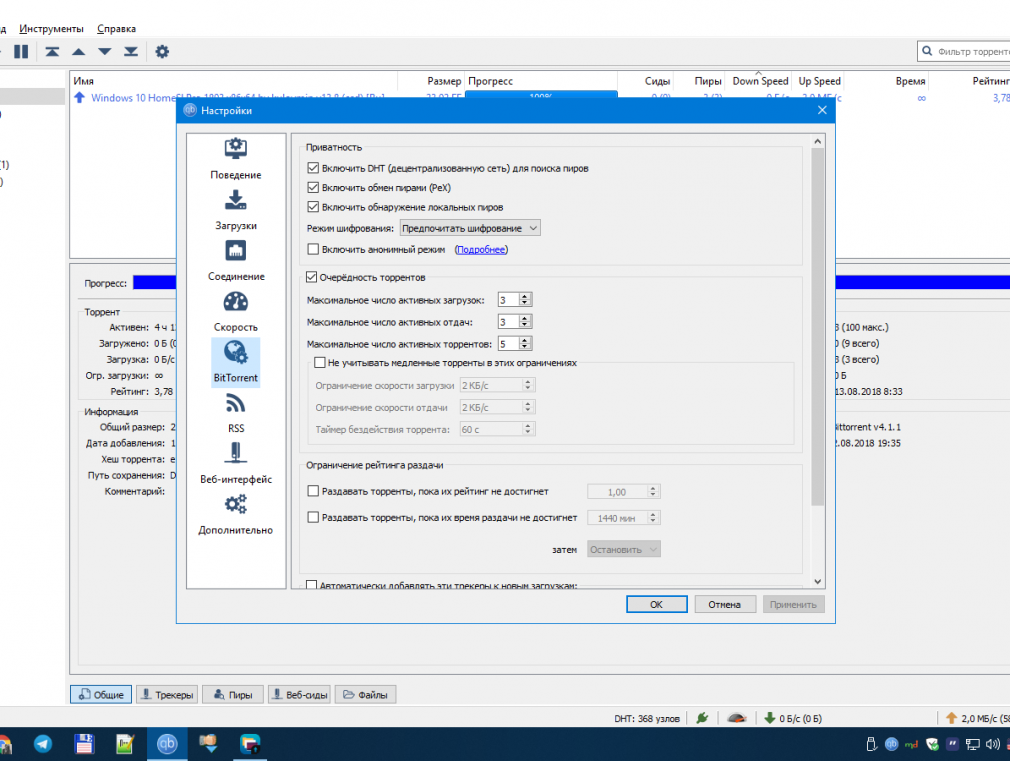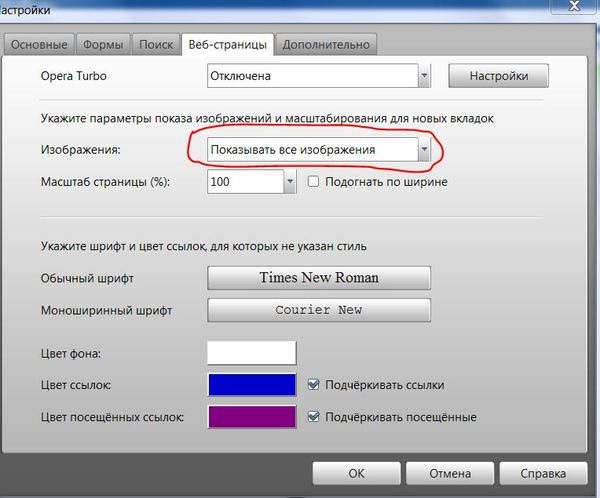Qbittorrent перестал качать
Почему не качаются торренты (файлы): причины и решение
Вопрос от пользователя
Здравствуйте.
Подскажите, почему uTorrent может совсем не качать файлы? Я уже пробовал разные торрент-трекеры, разные файлы — всё равно не загружает, не знаю, что делать. Подскажите, что-нибудь хоть...
Доброго дня!
Думаю, что не Вы первый, не Вы последний, кто столкнулся с подобной проблемой. Вообще, обычно, она носит временный характер и чаще связана с тем, что просто нет тех людей, кто раздает данный файл. Но вот проходит час-два, день, а файл(ы) все не загружаются... (нужно что-то делать ☝)
Попробуем устранить сию проблему. Приступим...
📌 В помощь!
Также рекомендую вам ознакомиться с еще одной моей статьей по поводу медленной загрузки торрентов (возможно, и из нее что-то почерпнете).
*
❶
Нет сидов (людей, которые раздают данный файл)
Как уже сказал выше, самая банальная и самая распространенная причина — это отсутствие сидов (т. е. вы хотите загрузить какой-то редкий файл, который раздают очень мало людей (либо вообще никто не раздает)).
Обычно, статистические данные (сколько раздает, сколько качает) всегда показываются рядом с описанием файла (негласное правило: зеленые цифры - количество раздающих, красные - количество качающих).
Статистика по файлам
Также узнать о количестве сидов можно непосредственно в самой программе, например, в uTorrent. Для этого в ней просто выберите загружаемый файл, и откройте вкладку "Пиры" — увидите список IP-адресов, их клиенты, скорость загрузки от каждого из них.
Чем больше сидов в раздаче — тем быстрее сможете скачать файл. Если файл раздает 1÷2 чел. — он может вообще не скачиваться, т.к. не факт, что торрент-клиент сможет установить с ними связь...
Загрузка торрента - смотрим пиры
Кстати, про "интересную" статистику трекеров
Некоторые торрент-трекеры в описание к определенным файлам "перевирают" количество раздающих (автоматически увеличивают их, дабы вас побудить к загрузке).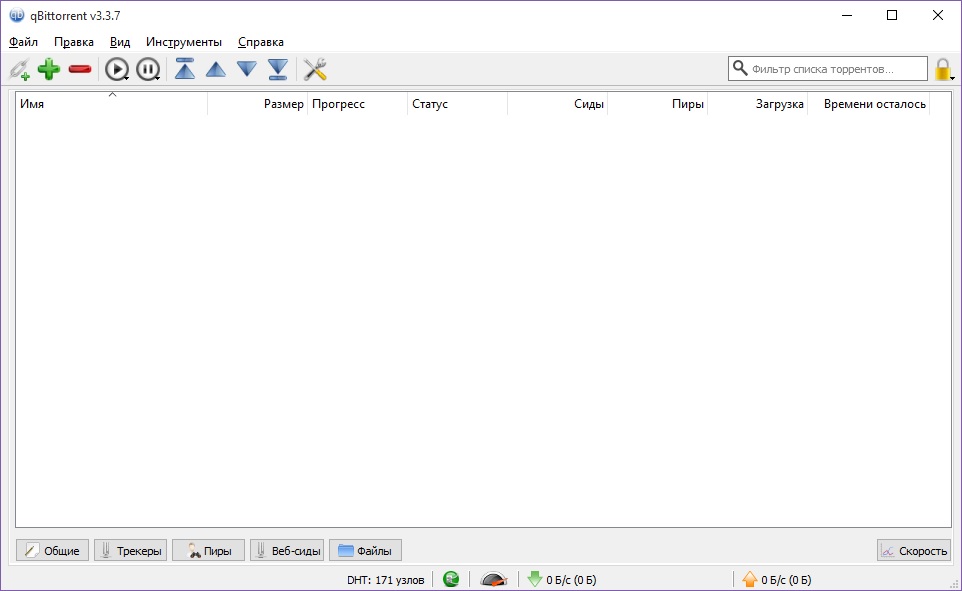 По факту, вместо показанных 1000 чел. раздающих — может не быть ни одного! Поэтому, верить этим данным стоит далеко не на каждом сайте.
По факту, вместо показанных 1000 чел. раздающих — может не быть ни одного! Поэтому, верить этим данным стоит далеко не на каждом сайте.
❷
Система рейтингов — возможно вы были ограничены!
На многих торрент-сайтах существует система рейтинга, которая формируется на основе данных: кто сколько скачал, кто сколько раздал.
Чем вы больше раздали — тем выше поднимается ваш рейтинг. Что, кстати, выгодно торрент-трекерам, т.к. если никак не будет поощряться человек, раздающий файлы — то качать что-то будет попросту неоткуда!
Если же вы только загружаете, и ничего никогда не раздаете — ваш рейтинг, со временем, приблизится к критической отметке, и вас могут блокировать, пока вы не поднимете его до оптимальных значений. Эти значения на каждом торрент-трекере свои — просто проверьте свой профиль, посмотрите статистику, нет ли там предупреждений и пр. Ознакомьтесь с правилами своего торрент-трекера.
Кстати, от себя добавлю, что чаще всего ограничения касаются только новых торрентов (т.
е. вы не сможете даже загрузить их с сайта и добавить в uTorrent), а старые, которые вы уже добавили в uTorrent — загружаются в обычном режиме...
❸
Выбрана не та версия uTorrent (или вообще нужна другая программа)
Также стоит добавить, что у некоторых торрент-трекеров есть определенное ограничение на используемую версию торрент-программы (например, работают такие-то клиенты: uTorrent - только версии 3.0-3.5). Разумеется, что если у вас стоит другая версия — гарантии, что она будет корректно работать, никто не даст...
Посыл здесь такой же: посмотрите раздел FAQ и правила вашего торрент-трекера. Скорее всего, ответ там уже дан...
👉 Кстати!
Попробуйте использовать отличные от uTorrent клиенты: BitSpirit, BitTorrent, MediaGet и другие. Возможно, в них у вас будет всё загружаться в нормальном режиме...
❹
Неверные настройки uTorrent (лимит трафика, ограничения и пр. )
)
Торренты могут не загружаться из-за неверных настроек вашего торрент-клиента (uTorrent). Рассмотрим, в частности, сам uTorrent.
Для начала откройте настройки программы (можно нажать сочетание кнопок Ctrl+P) и проверьте вкладку "Соединение".
Если у вас не стоит галочка "В исключения брандмауэра" — поставьте ее. В противном случае, брандмауэр может блокировать соединения программы и не давать ей загружать файлы.
uTorrent: вкладка соединение
Затем проверьте вкладку "Скорость": нет ли там ограничения. Например, у меня стоит ограничение на 4250 КБ/с, т.е. загрузка будет идти примерно со скоростью в 4 МБ/с. Поставьте значение "0", чтобы вообще убрать ограничение...
uTorrent: вкладка скорость
Во вкладке "Лимит трафика" проверьте, чтобы не было ограничения полосы (эта функция полезна тем, у кого лимитируемый тариф, чтобы не "съесть" лишний трафик).
uTorrent: вкладка ограничение
Собственно, сохраните настройки и попробуйте перезапустить программу. Пошла ли загрузка?
Пошла ли загрузка?
Кстати, кроме вышесказанного, попробуйте присвоить своему торренту наиболее высокий приоритет (особенно, если у вас идет загрузка нескольких файлов, а один конкретный никак не грузится). Для изменения приоритета, в uTorrent — достаточно щелкнуть правой кнопкой мышки по нужному торренту и выбрать нужное.
Также попробуйте включить принудительную загрузку. Когда происходит какой-либо сбой или ошибка — uTorrent перестает загружать файл, но если включить "Принудительно" — загрузка сразу же продолжается...
Примечание: для включения принудительной загрузки — просто щелкните правой кнопкой мышки по нужному торренту: в контекстном меню выберите оное.
Включаем принудительную загрузку
❺
Соединение с Интернет блокирует брандмауэр/антивирус
Нередко, когда с uTorrent и пирами все в порядке, а соединение с Интернет программе блокирует встроенный в Windows брандмауэр (либо ваш установленный антивирус). Причем, такое бывает довольно-таки часто (в предыдущем шаге я вам, кстати, советовал добавить программу в исключение брандмауэра в настройках uTorrent).
Причем, такое бывает довольно-таки часто (в предыдущем шаге я вам, кстати, советовал добавить программу в исключение брандмауэра в настройках uTorrent).
Вообще, рекомендую на время решения проблемы — отключить антивирус и брандмауэр. Обычно, большинство антивирусов можно отключить через их значок в трее рядом с часами (на скриншоте ниже отключаем Avast на 1 час).
Отключение антивируса Avast на 1 час
Что касается встроенного брандмауэра в Windows — то зайдите в 👉 панель управления и откройте вкладку "Система и безопасность". Далее откройте "Брандмауэр".
Система и безопасность - Windows 10
Затем, обратите внимание на меню слева — там будет ссылка для включения и отключения брандмауэра. Откройте ее и отключите его.
Включение/отключение брандмауэра в Windows
После всех произведенных манипуляций — проверьте, началась ли загрузка торрента.
❻
Проблема с Интернет (сбой у Интернет-провайдера)
Ну и последнее, на чем хотел остановиться в этой статье — на проблемах с подключением к Интернет. Возможно, что есть какое-то повреждение канала у провайдера — а значит нужно связаться с ним, выяснить причину!
Возможно, что есть какое-то повреждение канала у провайдера — а значит нужно связаться с ним, выяснить причину!
Кстати, также обратите внимание, а есть ли вообще Интернет на вашем ПК, открываются ли хотя бы сайты в браузере, нет ли предупреждений в трее, что пропал интернет (нет ли на значке с Интернет каких-то восклицательных знаков или красных крестиков).
👉 В помощь!
Wi-Fi без доступа к интернету: горит желтый восклицательный значок в трее. Рекомендации по решению ошибки
Пример ошибки, при наведении на значок Wi-Fi, Windows сообщает, что он без доступа к интернету...
Вообще, рекомендую вам также проверить свою скорость Интернет. О том, как это лучше сделать, можете прочитать в одной моей прошлой статье (ссылка ниже).
👉 В помощь!
Как узнать свою реальную скорость интернета
*
PS
Кстати, если всё вышеперечисленное не дало результатов — обратите внимание на порт, указанный в настройках вашего торрент-клиента (uTorrent, например). Открыт ли он? В ряде случаев, необходимо вручную его пробросить в настройках роутера (см. ссылку на иснтрукцию ниже 👇).
Открыт ли он? В ряде случаев, необходимо вручную его пробросить в настройках роутера (см. ссылку на иснтрукцию ниже 👇).
👉 В помощь!
Как пробросить порты на роутере // перенаправление (открываем порты для игр, Skype, uTorrent и др. приложений).
*
На этом пока всё...
Всем высокой скорости загрузки и удачи!
👣
Первая публикация: 07.12.2017
Корректировка: 1.10.2021
RSS (как читать Rss)
Полезный софт:
- Видео-Монтаж
Отличное ПО для создания своих первых видеороликов (все действия идут по шагам!).
Видео сделает даже новичок!
- Ускоритель компьютера
Программа для очистки Windows от "мусора" (удаляет временные файлы, ускоряет систему, оптимизирует реестр).
Другие записи:
Почему Торрент не подключается к пирам и не качает
Почему Торрент клиент не может найти пиров и выполнить закачку файла, в чем причины этой проблемы и как ее можно решить. |
Возможно вам знакома такая ситуация, когда вы захотели скачать любимую игру или интересный фильм через торрент, но, когда вы добавляете в закачки файл, загрузки не происходит. И в этот момент не известно, почему торрент не подключается к пирам и не качает. В этой статье мы обязательно решим этот вопрос.
Причины по которым Торрент не подключается к пирам
Если до этого случая вы скачивали файлы и проблем с подключением к пирам не возникало, то причины могут быть следующие:
- Неполадки на сервере. Проблемы с Интернетом у провайдера. В этом случае ваша система, оборудование и сам клиент ни в чем не виноваты. Причина кроется в неполадках на стороне сервера или провайдера. Возможно, что после исправления проблем вы сможете успешно скачать нужный файл. Вы можете также обратиться на горячую линию провайдера и уточнить причину отсутствия интернета и за какой срок устранят неполадки.
- Нет доступных пиров, сидов. Этот случай бывает часто.
 Причина проста – возможно файл не популярен и не имеет необходимых доступных частиц для отдачи.
Причина проста – возможно файл не популярен и не имеет необходимых доступных частиц для отдачи. - Настройки торрент-клиента некорректны. Давайте рассмотрим, как правильно настроить клиент для нормальной работы.
Настроим торрент-клиент для стабильной работы
Чтобы открыть настройки, выберите вверху программы вкладку «Настройки», и кликните на пункте «Настройки программы». Нужно пройти процедуру настройки для устранения проблемы, когда Торрент может не подключиться к пирам и не скачивать необходимые файлы.
Теперь в общих должны стоять галочки на пунктах «Запускать свернуто» и «Автопроверка ассоциаций». А также в самом низу «Запретить спящий режим во время загрузки», остальные пункты без галочек.
- В пункте о языках интерфейса установите русский, если по каким-то причинам у вас английский интерфейс в разделе «Language».
- Пункт «Запускать клиент с ОС», здесь вы можете установить настройки по своему усмотрению, если у вас хороший интернет и мощная система, компьютеру не будет в нагрузку запущенный клиент.

- «Устанавливать обновления автоматически» здесь лучше убрать галочку с пункта «Обновляться до бета-версии», ведь они как правило работают не стабильно.
- «Ассоциировать» – этот пункт будет определять торрент файлы и при необходимости запускать. Лучше оставить его включенным.
Что делать, если нет в сети Торрента необходимых пиров?
Пиры (peer) – это компьютер, который скачал файл через торрент-клиент и готов отдать его следующему пользователю по такому-же определенному протоколу. Если вы удалите из списков загрузки торрент-клиента скаченный файл, то программа не сможет больше делиться его частями с другими пользователями в пиринговой сети.
Для лучшего понимания, нужно кратко описать процесс скачивания при помощи пиринговых сетей файлов. В таких сетях, по большому счету, нет серверов, откуда вы качаете файл. И клиентом, и сервером здесь выступают компьютеры пользователей. После того, как определенный пакет от целого файла ваш компьютер скачал на ваш жесткий диск, он оповещает другие компьютеры в сети, что готов им поделиться, которые также в этот момент скачивают этот же файл.
Таким образом, если файл не качается, и программа сообщает, что нет доступных пиров, значит этот файл в ближайшее время вы скачать не сможете, попробуйте найти и поставить другой файл. Подробная инструкция на http://sdelaicomp.ru/wi-fi/podklyuchenie-k-piram-torrent-ne-kachaet-chto-delat.html.
Решаем проблему, когда торрент не подключается к пирам
Ваш провайдер может быть причиной того, что вы не можете скачать торрент. Некоторые подобные компании ограничивают Peer to Peer-трафик, а в некоторых случаях и вовсе выключают возможность его применения. Есть возможность обойти такую хитрость со стороны провайдера. На скрине можно увидеть, как это сделать.
Выключение в настройках IP-фильтра даст возможность подключить больше пиров. Эта опция даст возможность брать частицы торрент-файлов у других сетей и даже у зарубежных узлов. Это даст возможность максимально быстро получить желаемый файл.
Перезапуск клиента может помочь в некоторых случая, когда необходимо перезайти в сеть и подключиться заново. Сделайте это в программе – нажмите «Файл», далее «Выход». После чего стандартным двойным нажатием на иконку запустите приложение.
Сделайте это в программе – нажмите «Файл», далее «Выход». После чего стандартным двойным нажатием на иконку запустите приложение.
Блокировать скачивание файлов может брандмауэр Windows. Откройте его, перейдите в настройки и в пункте «Разрешить доступ» укажите вашу программу uTorrent. Проделайте все вышеописанные действия и проблема с подключениями к пирам в Торренте будет исчерпана.
Как исправить ошибку «qBittorrent Stalled»? – 10 проверенных способов
Очень многие люди сталкиваются с ошибкой qBittorrent Stupled при загрузке торрент-данных. Что означает «завис» в qBittorrent? Как исправить ошибку? Теперь давайте изучим ответы вместе с MiniTool.
qBittorrent — это кроссплатформенный бесплатный BitTorrent-клиент с открытым исходным кодом, который может помочь пользователям загружать контент из Интернета. Эта программа доступна во многих операционных системах, включая Windows, Linux, macOS, ArcaOS и т. д.
Однако многие пользователи Windows сообщают, что статус торрент-файла остановлен и загрузка прекращена. Что вызывает ошибку? Как это исправить? Продолжаем читать.
Что вызывает ошибку? Как это исправить? Продолжаем читать.
Что означает зависание в qBittorrent
Что означает зависание qBittorent? Это общий пользовательский код для различных ошибок в qBittorrent. Когда программа загружает данные торрента, но все подключенные пиры не могут раздать вам, qBittorent отображает ошибку остановки торрента.
Если быть точным, раздающие — это люди, которые полностью скачали торрент-данные и делятся ими, раздавая их другим людям, которые их скачивают. Если нет доступных сидов для подключения, то ничего не может быть загружено, и отображается ошибка qBittorrent.
Возможные причины остановки qBittorrent
Согласно опросу, ошибка остановки qBittorent может возникать по разным причинам. Основная причина в том, что подключенных сеялок нет или очень мало в qBittorrent. Кроме того, неправильные настройки , нехватка места на диске , неверный URL-адрес трекера , антивирус или вмешательство брандмауэра Windows и временный сбой также являются причиной того, что qBittorrent не загружается.
Как исправить зависание qBittorrent
Проанализировав все возможные причины, мы суммируем 10 применимых методов для исправления ошибки остановленного торрента. Давайте попробуем их один за другим.
# 1. Перезапустите qBittorrent
Многие пользователи сообщают, что проблема qBittorrent с зависанием торрента может быть решена простым перезапуском приложения. Здесь вы можете попробовать. Для этого:
Шаг 1. Щелкните правой кнопкой мыши меню Пуск в левой нижней части экрана и выберите Диспетчер задач из контекстного меню.
Шаг 2. На вкладке Processes щелкните правой кнопкой мыши клиент qBittorrent и выберите Завершить задачу 9.0004, чтобы полностью закрыть процесс.
После этого подождите несколько секунд и перезапустите приложение, чтобы проверить, исправлена ли ошибка.
# 2. Запускайте qBittorrent от имени администратора
Некоторые люди предполагают, что запуск приложения от имени администратора также может решить проблему с зависанием статуса qBittorrent. Для этого вы можете щелкнуть правой кнопкой мыши ярлык qBittorrent на рабочем столе и выбрать Запуск от имени администратора .
Для этого вы можете щелкнуть правой кнопкой мыши ярлык qBittorrent на рабочем столе и выбрать Запуск от имени администратора .
Кроме того, щелкните правой кнопкой мыши ярлык и выберите Свойства , а затем перейдите на вкладку Совместимость и установите флажок Запустить эту программу от имени администратора и нажмите Применить и ОК , чтобы сохранить изменения. Затем вы можете повторно загрузить данные торрента и посмотреть, исчезнет ли статус зависания.
# 3. Измените некоторые настройки в qBittorrent
Иногда неправильно настроенные настройки могут вызвать ошибку загрузки qBittorrent. В этом случае вы можете выполнить следующие действия, чтобы изменить настройки.
Шаг 1. Запустите qBittorrent от имени администратора, перейдите на вкладку Tools в верхнем меню и выберите Options .
Шаг 2. В окне Options выберите опцию BitTorrent на левой панели действий и снимите флажок Torrent Queuing . Это нарушит ограничения на максимальное количество активных торрентов, которые можно загрузить в определенное время.
Шаг 3. Выберите опцию Connection на левой панели, а затем перейдите в раздел Connections Limits и существенно увеличьте количество 4 опций. Или вы можете снять 4 варианта, чтобы удалить любые ограничения на соединения.
Шаг 4. Если вы используете VPN, перейдите к опции Advanced и убедитесь, что вы выбрали правильный сетевой интерфейс . Затем перейдите к опции Connection и снимите флажок для Использовать переадресацию портов UPnP/NAT-PMP для моего маршрутизатора .
Шаг 5. После повторной настройки этих параметров нажмите Применить и OK , чтобы сохранить изменения.
# 4. Удаление и повторное добавление торрента
Некоторые другие люди сообщают, что ошибку остановки загрузки qBittorrent можно исправить, удалив торрент-файл, а затем повторно добавив его.
Для этого вы можете щелкнуть правой кнопкой мыши затронутый торрент-файл в списке и выбрать Удалить , а затем поставить галочку напротив Также удалить файлы на жестком диске и нажать OK для подтверждения. После этого вы можете добавить его снова, выбрав File в верхнем меню и нажав Add Torrent File . Затем вы можете проверить, загружается ли он без ошибки.
# 5. Принудительное возобновление загрузки
Если вы по-прежнему получаете сообщение об ошибке зависания qBittorrent, вы можете попробовать выполнить принудительное возобновление процесса загрузки. Чтобы возобновить загрузку, вы можете щелкнуть правой кнопкой мыши остановившийся торрент-файл и выбрать Принудительное возобновление . Затем ваш торрент-файл должен возобновить загрузку.
Затем ваш торрент-файл должен возобновить загрузку.
# 6. Проверьте количество доступных раздач
Как упоминалось выше, ошибка qBittorent Stalled часто возникает, когда к торренту не подключены раздачи. Итак, необходимо проверить количество сидов, перейдя на вкладку Peers в qBittorrent. Кроме того, вы можете проверить доступные сидеры в других торрент-клиентах, таких как BitTorrent или µTorrent.
Если количество доступных раздач очень мало, можно попробовать переподключиться к раздающим, вставив торренты в qBittorent, и тогда скорость загрузки может немного восстановиться. Если здесь доступно много сидов, вы можете попробовать перезапустить клиент qBittorent и использовать Принудительное возобновление опция.
# 7. Проверьте место на жестком диске
Еще одна возможная причина, которую вы можете игнорировать, — это нехватка места на диске. Если вы загружаете торрент-файл на диск, на котором недостаточно свободного места для хранения всего файла, вы столкнетесь с проблемой «qBittorrent не загружается».
В этом случае вы можете либо изменить место загрузки, либо освободить место на диске. Вот как изменить место сохранения в qBittorrent.
Шаг 1. Щелкните правой кнопкой мыши зависший торрент-файл и выберите Установить местоположение в контекстном меню.
Шаг 2. Во всплывающем проводнике вы можете выбрать другое место для сохранения торрент-файла.
Изменение места сохранения может временно решить проблему остановки состояния qBittorrent, но вы можете снова столкнуться с этой ошибкой, если хотите сохранить торрент-файл на полный диск. Таким образом, лучший выбор — освободить место на диске или расширить раздел, в котором вы храните торрент-данные.
Чтобы быстро освободить место на диске, мы настоятельно рекомендуем использовать мастер создания разделов MiniTool. Он может не только проверять, что именно занимает жесткий диск, чтобы вы могли безвозвратно удалить избыточные данные, но и расширять раздел, даже если нет непрерывного нераспределенного пространства.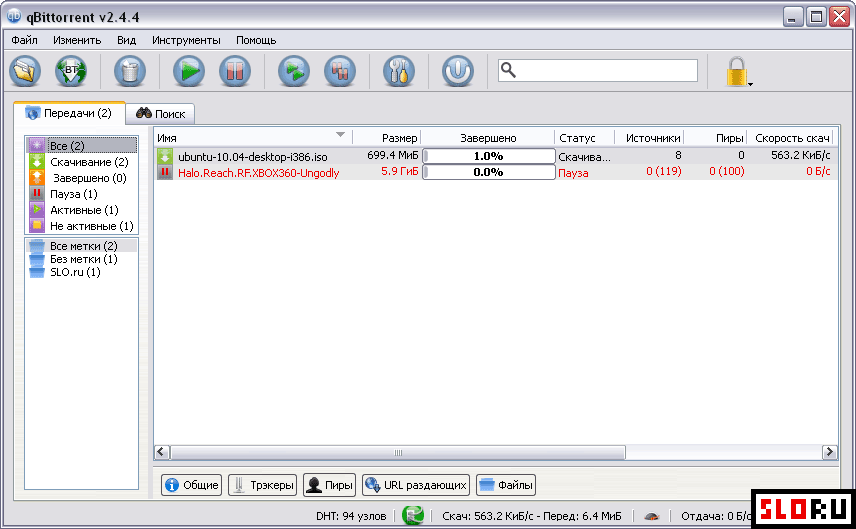
Скачать бесплатно
Здесь мы покажем вам, как расширить раздел с помощью программного обеспечения MiniTool.
Шаг 1. Запустите Мастер создания разделов MiniTool, чтобы войти в его основной интерфейс, а затем выберите раздел, в котором вы готовы сохранить торрент-файл, и нажмите Расширить раздел на левой панели действий.
Шаг 2. Нажмите раскрывающееся меню рядом с Свободное пространство для задач из и выберите диск или нераспределенное пространство для расширения, а затем перетащите ползунок, чтобы занять свободное пространство, или введите определенный объем. Нажмите OK , как только вы подтвердите изменение.
Шаг 3. Нажмите Применить , чтобы выполнить процесс.
Теперь у вас должно быть достаточно места для сохранения торрент-данных.
# 8. Проверьте URL-адрес трекера
Если введенный вами URL-адрес трекера неверен или устарел, вы можете столкнуться с ошибкой зависания qBittorrent. Здесь вы можете выполнить следующие шаги, чтобы проверить URL-адрес трекера:
Здесь вы можете выполнить следующие шаги, чтобы проверить URL-адрес трекера:
Шаг 1. Запустите клиент qBittorrent и выберите зависший торрент-файл из списка.
Шаг 2. Перейдите на вкладку Trackers в нижнем меню, затем щелкните правой кнопкой мыши строку Не отвечает и выберите Редактировать трекер .
Шаг 3. Проверьте, какой URL-адрес правильный (он должен быть указан на сайте вашего торрент-сообщества), и замените его правильным URL-адресом трекера.
После этого вы можете повторно добавить торрент-файл и посмотреть, решена ли проблема с загрузкой qBittorrent.
# 9. Проверьте помехи брандмауэра или антивируса
Иногда ваш брандмауэр Windows или антивирусное программное обеспечение могут блокировать подключение некоторых клиентов, таких как qBittorrent, к Интернету. Чтобы избежать этой ситуации, вы можете разрешить приложение через брандмауэр Защитника Windows или добавить приложение в список исключений вашей антивирусной программы. Вот как это сделать:
Вот как это сделать:
Шаг 1. Введите брандмауэр в поле поиска и выберите Брандмауэр Защитника Windows в контекстном меню.
Шаг 2. Нажмите Разрешить приложение или функцию через брандмауэр Защитника Windows на левой панели.
Шаг 3. Нажмите Изменить настройки и выберите qBittorrent из списка программ, а затем поставьте галочку для обоих Private и Общедоступные сети и нажмите OK , чтобы сохранить изменения.
Совет: Если вы используете Avast на своем компьютере, прочитайте этот пост, чтобы добавить qBittorrent в список исключений Avast. Для антивируса AVG перейдите к Home > Settings > Components > Web Shield > Exceptions , чтобы добавить приложение в список исключений. Если вы используете Kaspersky, перейдите к Главная> Настройки> Дополнительно> Угрозы и исключения> Исключения> Указать доверенные приложения> Добавить .![]()
# 10. Чистая переустановка приложения
Если ни один из вышеперечисленных методов не работает, вы можете рассмотреть возможность чистой переустановки приложения. Для этого вам необходимо удалить все данные, связанные с qBittorrent, в проводнике, включая сохраненные настройки, сохраненные торренты, загруженные торрент-данные и т. д. Затем вы можете удалить программу в разделе App and Features . После удаления вы можете повторно загрузить его с официального сайта.
Меня уже давно раздражает ошибка qBittorrent с остановкой торрента. Наконец, я исправил это с помощью Fix 3 в этом посте. Вероятно, вы тоже ищете такой пост. Нажмите, чтобы твитнуть
Ваше мнение
Как исправить ошибку статуса qBittorrent? Этот пост представил вам 10 эффективных исправлений. Если у вас есть другие решения проблемы, пожалуйста, напишите их в комментариях. Вы также можете отправить нам электронное письмо на адрес [email protected], если у вас возникнут трудности с использованием программного обеспечения MiniTool.
- Твиттер
- Линкедин
- Реддит
Как исправить зависание qBittorrent?
qBittorrent — это бесплатный клиент Bittorent с открытым исходным кодом. Он был основан еще в 2006 году и в настоящее время поддерживается участниками со всего мира. qBittorrent не содержит рекламы и работает намного быстрее, чем популярные альтернативы, такие как Bittorrent и µTorrent.
Он удобен и прост в использовании и требует меньше ресурсов по сравнению с другими популярными загрузчиками торрентов, поэтому он так известен среди пользователей.
Но и у лучших приложений могут быть недостатки, как и у qBittorrent, например, у Ошибка остановки qbittorrent , при которой торрент-файл внезапно прекращает загрузку и отображает ошибку остановки.
Почему qBittorrent всегда зависает?
Содержимое страницы
Торрент-файл застревает в статусе "Заблокирован" обычно, когда доступно мало пиров или раздающих устройств, но может быть и множество других причин.
Эта ошибка остановленного торрента также может быть вызвана тем, что дисковое пространство системы заполнено, или неправильно настроены настройки приложения qBittorrent, или неправильно настроен брандмауэр защитника Windows, или ваш антивирус блокирует доступ приложения qBittorrent к определенным портам.
Как исправить зависание qBittorrent?
Как мы упоминали ранее, существует множество различных причин, которые могут вызвать эту зависшую ошибку, поэтому вот некоторые из решений, которые, кажется, работают для людей —
1. Перезапустите приложение
Многие пользователи предполагают, что простой перезапуск приложения Приложение qBittorrent решит проблему с зависанием торрента. Итак, выйдите из приложения из области уведомлений, чтобы полностью закрыть и завершить его процесс, затем подождите несколько секунд и снова откройте приложение qBittorrent.
2. Принудительное возобновление
Для меня почти каждый раз, когда я нажимаю на опцию принудительного возобновления, торрент возобновляет загрузку. Если ваш торрент завис, щелкните его правой кнопкой мыши, а затем выберите параметр «Force Resume» , и ваш торрент должен снова возобновить загрузку.
Если ваш торрент завис, щелкните его правой кнопкой мыши, а затем выберите параметр «Force Resume» , и ваш торрент должен снова возобновить загрузку.
3. Диск заполнен
Вполне возможно, что диск, на который вы загружаете торрент, может быть заполнен или может не хватить места для хранения всего содержимого торрента, поэтому qBittorrent показывает зависание ошибка.
Измените место загрузки, щелкнув правой кнопкой мыши и выбрав опцию «Установить местоположение» , а затем выберите альтернативное место, куда вы хотите загрузить торрент. Или вы можете очистить этот диск, удалив лишние данные и освободив место для загрузки торрента.
4. Нет доступных сидов
Пользователи в первую очередь получают ошибку остановки, когда для торрента нет доступных сидов, а доступны только личеры. Сидеры — это люди, которые скачали весь торрент и в настоящее время загружают его для других людей (личеров), которые его скачивают.
Попробуйте использовать другой торрент-клиент, например BitTorrent или µTorrent, и проверьте, доступны ли в этих приложениях раздаточные устройства. Если доступно очень мало сидеров, подключиться к ним будет сложно, вы всегда можете проверить количество доступных сидеров на вкладке пиров. Если доступны некоторые сидеры, попробуйте перезапустить приложение qbittorrent, а затем повторите попытку, используя опцию принудительного возобновления. Вы также можете попробовать искать торренты с гораздо большим количеством пиров из разных торрент-поисковик в 2022 году.
Если доступно очень мало сидеров, подключиться к ним будет сложно, вы всегда можете проверить количество доступных сидеров на вкладке пиров. Если доступны некоторые сидеры, попробуйте перезапустить приложение qbittorrent, а затем повторите попытку, используя опцию принудительного возобновления. Вы также можете попробовать искать торренты с гораздо большим количеством пиров из разных торрент-поисковик в 2022 году.
5. Изменить настройки
В приложении qbittorrent есть несколько настроек, которые вы хотели бы изменить. Сначала откройте настройки, щелкнув параметр «Параметры» из-под параметра «Инструменты» на верхней панели инструментов, а затем следуйте инструкциям.
- Перейдите к опции BitTorrent и снимите флажок с опции очереди торрентов. Это предотвратит любые ограничения приложения на максимальное количество активных торрентов или максимальное количество торрентов, которые оно может загружать в определенное время.
- Затем нажмите на опцию «Подключение» и существенно увеличьте количество всех 4 опций в разделе « Ограничения подключений» или просто снимите флажки с них, чтобы вообще удалить любое ограничение.

- Если у вас включен VPN, то зайдите в настройки «Дополнительно» и выберите правильный «Сетевой интерфейс» .
- Далее снова переходим к «Подключение» и снимите флажок с опции «Использовать переадресацию портов UPnP/NAT-PMP для моего маршрутизатора».
- После изменения всех этих настроек нажмите кнопку OK ниже и сохраните настройки. Теперь перезапустите приложение и возобновите загрузку торрента.
6. Выполните чистую переустановку
Удалите все данные, связанные с приложением qBittorrent, такие как сохраненные настройки, сохраненные торренты и загруженные торрент-данные. Затем удалите его и выполните чистую установку приложения. Вы можете использовать IObit Uninstaller для удаления всех сохраненных данных приложения при его удалении. Теперь ваш торрент должен загружаться нормально.
7. Проверьте брандмауэр и антивирус
У большинства из нас работает брандмауэр Windows, чтобы защитить нас от ловушек, но иногда он может блокировать подключение некоторых программ, таких как qBittorrent, к Интернету или доступ к нескольким портам. Поэтому перейдите к настройкам брандмауэра в меню «Пуск» и выберите параметр «Разрешить приложениям взаимодействовать через брандмауэр Защитника Windows». В этом списке найдите приложение qBittorrent и разрешите для него как частные, так и общедоступные подключения.
Поэтому перейдите к настройкам брандмауэра в меню «Пуск» и выберите параметр «Разрешить приложениям взаимодействовать через брандмауэр Защитника Windows». В этом списке найдите приложение qBittorrent и разрешите для него как частные, так и общедоступные подключения.
Кроме того, если у вас есть антивирус, защищающий вашу систему, вы можете отключить его на несколько минут, а затем попробовать принудительно возобновить тот же торрент или перезапустить приложение qbittorrent, а затем снова загрузить торрент. Он должен нормально работать при отключенном антивирусе.
8. Некоторые другие решения
- Текущая версия приложения qBittorrent, которое вы используете, может содержать ошибки, которые могут быть причиной этого, обновление до последней версии будет лучшим способом действий сейчас. Если вы используете последнюю версию и все еще сталкиваетесь с этой проблемой, откройте новую проблему в разделе проблем GitHub в рамках проекта qBittorent для получения дополнительной помощи.